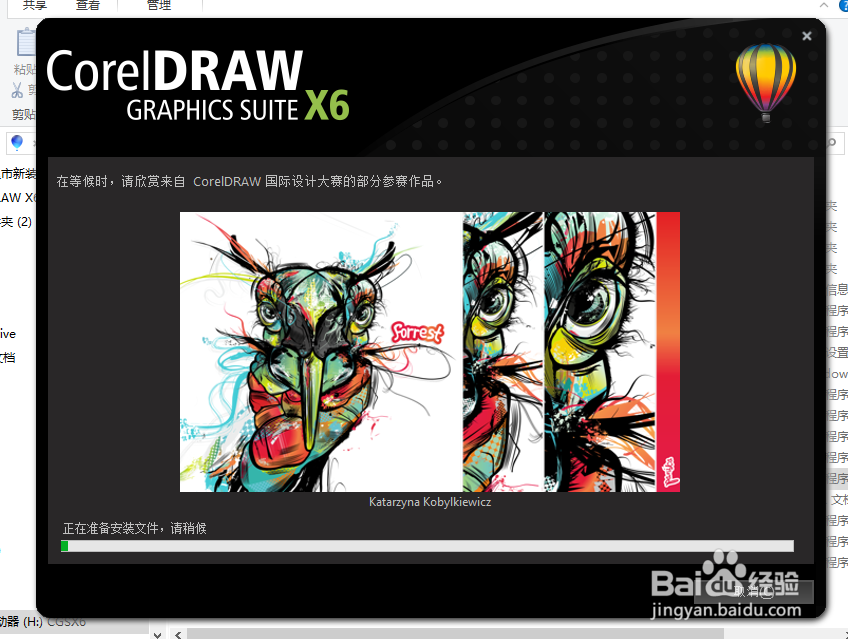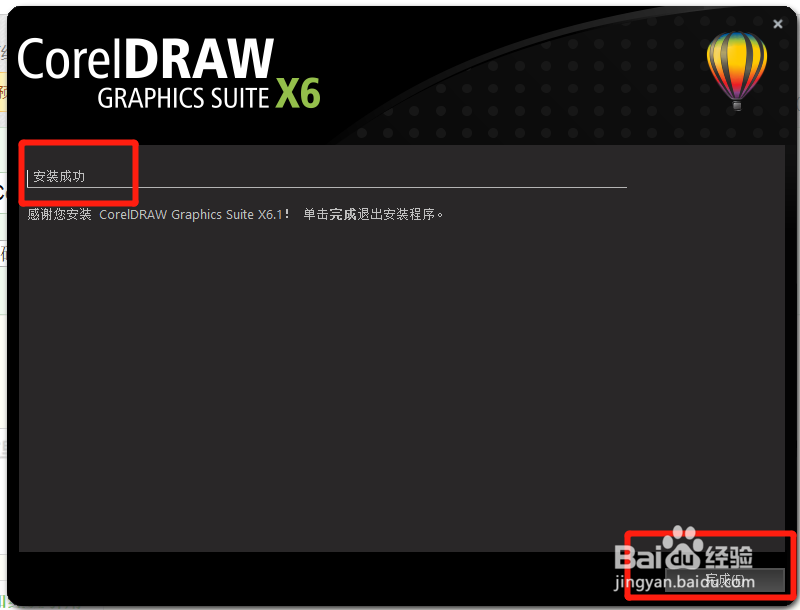1、首先需要将CorelDRAW X6安装软件及注册机下载到电脑里面,然后点击-CorelDraw Graphic Suite X6 简体中文版64bit.iso-的镜像文件,如图所示
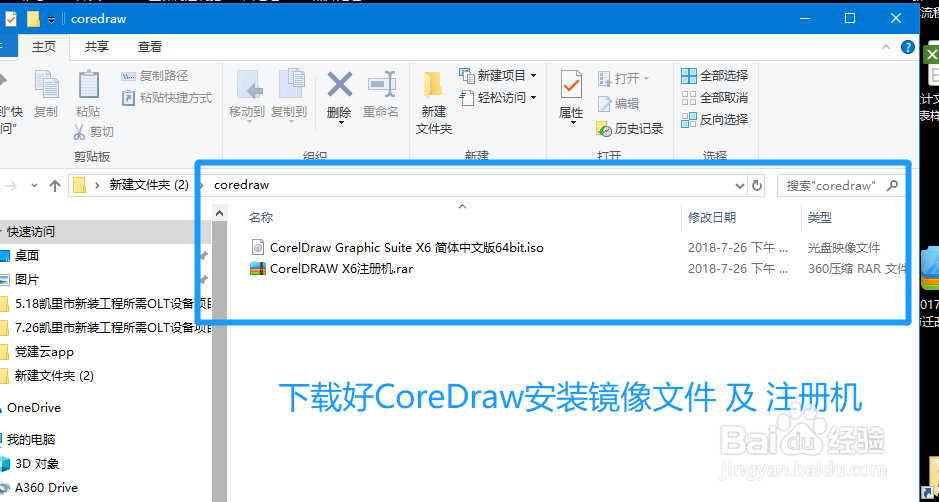
2、进入到镜像文件里面之后,里面有很多文件,如图所示
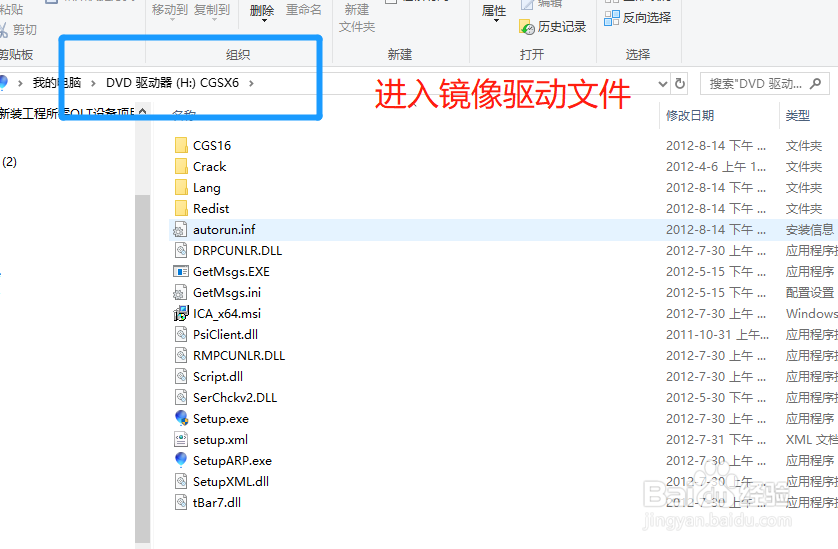
3、找到名为-Setup.exe-的安装文件,然后双击该文件,如图所示
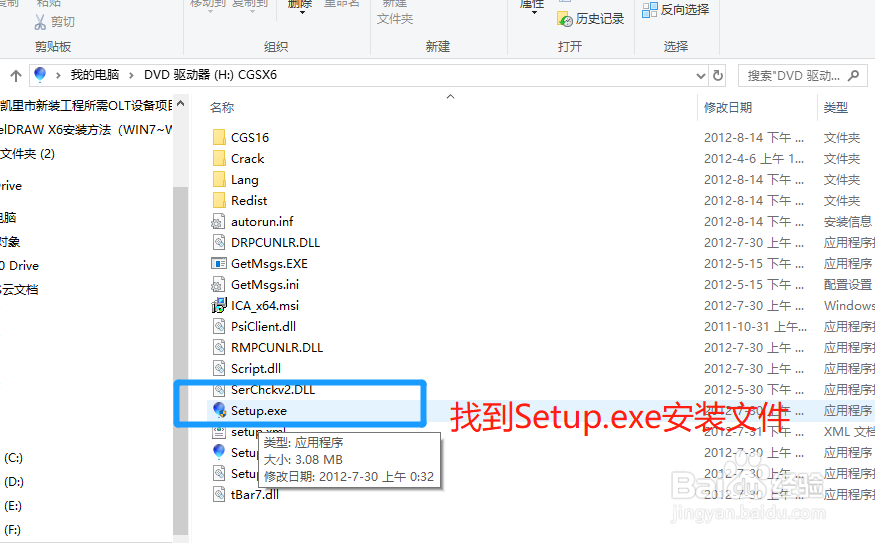
4、进入CorelDraw X6安装的初始化界面,如图所示
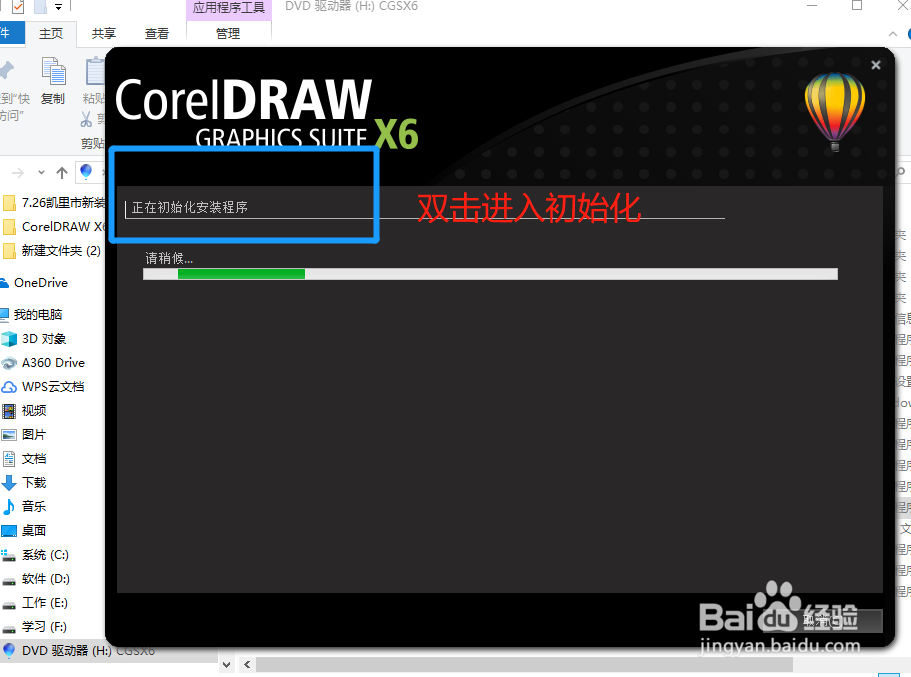
5、初始化完成,此时拉动右边滑动条至底端,选择-我接受-如图所示
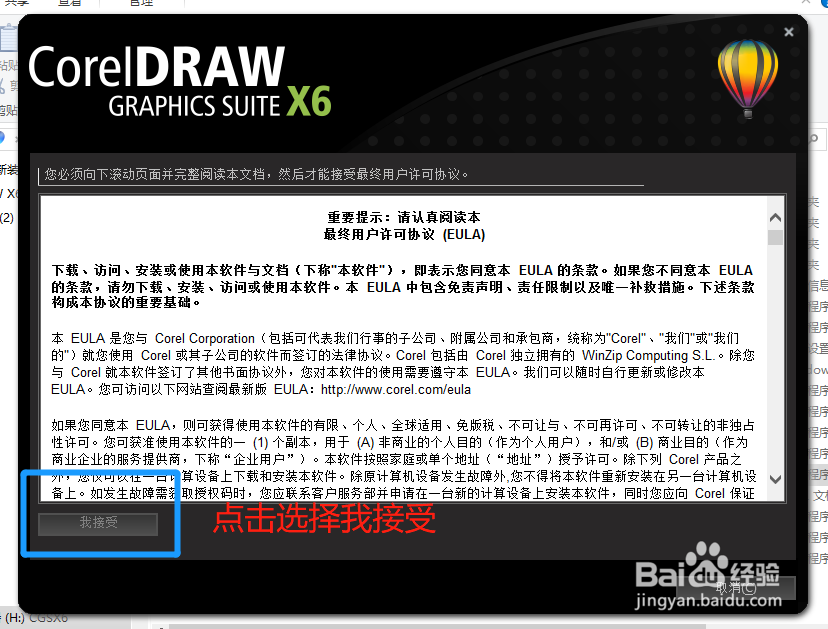
6、在弹出的对话框中,选择-我没有序列号,我想使用产品,如图所示
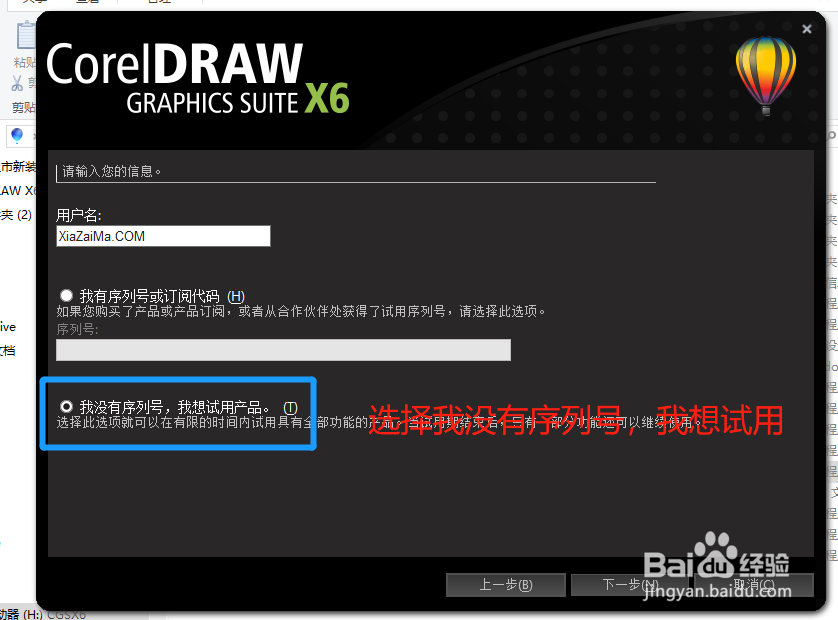
7、在进入的安装界面选择--经典安装,如图所示

8、此时会自动进入到安装界面,等待安装完成即可,如图所示